PC版微信语音消息能自动转换成文字吗-怎样转换
PC电脑版微信估计是目前很多朋友们在日常工作的过程中,绝大多数时间都会在使用的一款日常沟通软件。而在使用PC电脑版微信进行聊天沟通的时候,除了文字消息外,我们肯定还会收到很多的语音消息。而如果此时你的电脑上并没有能够外发的扬声器,再加上自己身边没有耳机能够听语音消息的话,那么此时自己收到的语音消息就要一个一个的点击转换成文字消息,接收到新的语音消息后,还要再次手动点击转换成文字。那么PC电脑版微信中收到的语音消息我们能直接将让它自动转换成文字吗?一起来看看吧。
PC电脑版微信中收到的语音消息能自动转换成文字吗
首先,要非常肯定的告诉大家,PC电脑版微信中收到的语音消息是能够自动转换成文字的,只不过需要我们经过简单的设置才能够实现。下面小编就继续为大家详细的介绍将电脑版微信语音消息自动转换成文字的方法,如果你也有这个使用需求的话,那就赶快按照这个步骤设置起来吧。
PC电脑版微信中收到的语音消息怎样自动转换成文字
1、启动PC电脑版微信,然后点击【进入微信】按钮。
2、进入到微信的主界面当中后,点击界面左下角的【三】更多图标,然后在弹出的选项中,点击选择【设置】选项。
3、进入到PC电脑版微信的设置窗口当中后,点击左侧的【通用设置】选项。
4、界面在通用设置界面中,找到右侧界面中的【聊天中的语音消息自动转成文字】功能,并点击进行勾选即可。
5、最后回到PC电脑版微信当中,当我们再次收到语音消息时,微信就会自动帮我们转换成文字消息了,这样看起来更加的方便了。
介绍完了PC电脑版微信语音消息自动转换成文字消息的内容后,那么如果想要在PC电脑版的微信中,与好友进行语音聊天的话,那么我们又该怎么做呢?继续往下看吧。
PC电脑版微信怎样跟好友进行语音聊天
1、还是打开PC电脑版微信,然后找到想要进行语音聊天的好友,并点击它,进入到聊天界面当中。
2、然后在聊天窗口的界面的底部右下角,会有两个图标,有一个像电脑的图标,它就是【语音聊天】功能的图标了,点击它。
3、接着微信就会弹出语音聊天的界面了,此时我们等待对方接受语音聊天,就可以开始进行语音聊天了。语音聊天结束后,点击【挂断】按钮,就可以进行挂断了。
以上,就是小编为大家总结的关于PC电脑版微信语音消息自动转换成文字以及跟好友进行语音聊天的方法操作步骤的介绍了。
小编推荐:






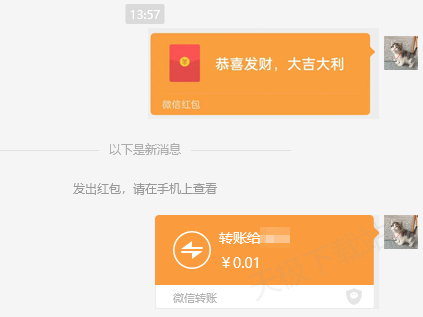

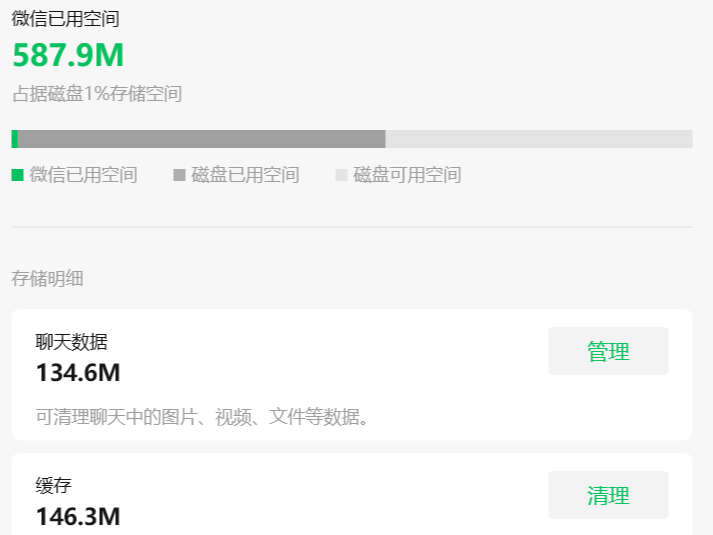


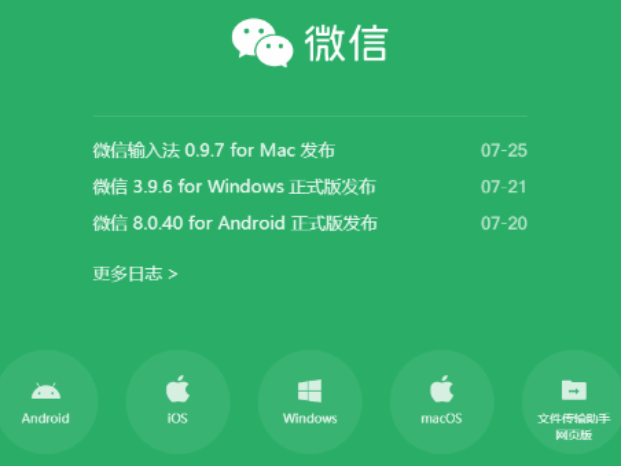
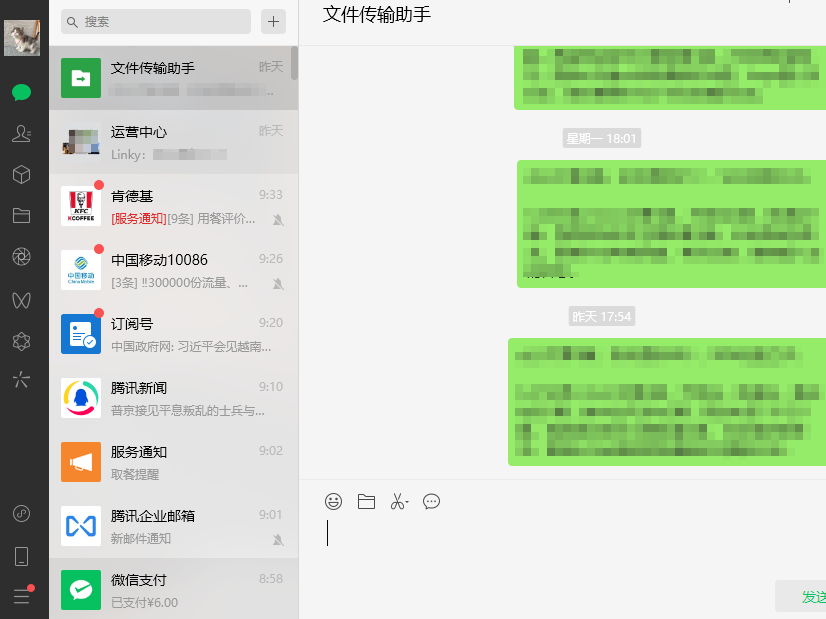
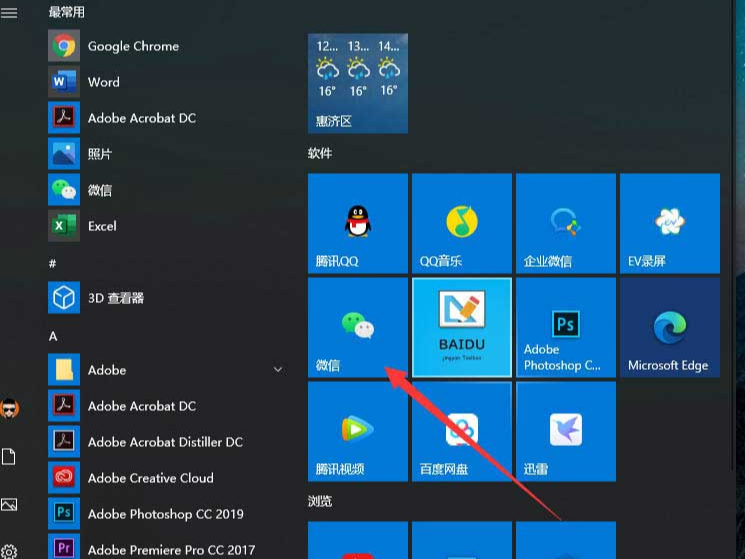
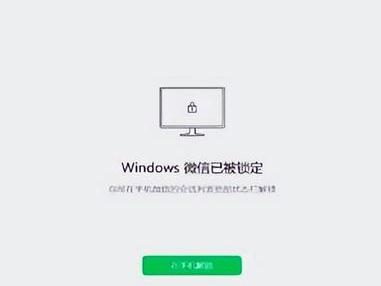



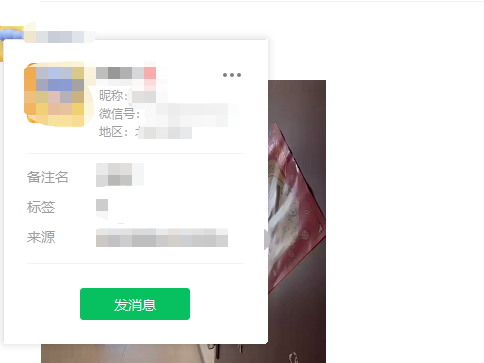

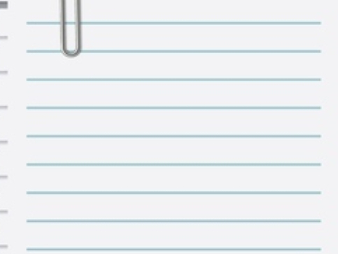










 魔兽世界:争霸艾泽拉斯
魔兽世界:争霸艾泽拉斯 植物大战僵尸2
植物大战僵尸2 QQ飞车
QQ飞车 水果忍者
水果忍者 穿越火线(CF)
穿越火线(CF) 英雄联盟
英雄联盟 热血江湖
热血江湖 穿越火线电脑版
穿越火线电脑版 魔兽世界
魔兽世界 问道
问道 《拳皇97》加强版 风云再起 模拟器
《拳皇97》加强版 风云再起 模拟器 我的世界
我的世界